Cum să transmiteți videoclipuri din VLC - [Stream din VLC către Chromecast]
Doriți să aruncați un videoclip din VLC? Dacă da, atunci vă aflați în locul potrivit. Dezvoltatorii de VLC lucrează pe Chromecast compatibil de ceva timp. De asemenea, este disponibil în versiunea 3.0. Înseamnă că puteți transmite în flux fișiere audio sau video de pe playerul media VLC de pe computer pe Chromecast atașat la televizor.
Notă: Caracteristica se află în modelul stabil al VLC, poate fi agitată. Unii oameni susțin că funcționează pentru ei, în timp ce alții susțin că nu funcționează și are probleme cu unele tipuri de fișiere media. Experiența dvs. poate varia, dar merită să încercați să vedeți dacă funcționează pentru dvs. și se poate îmbunătăți cu timpul.
Cerințe:
În prezent, funcția este disponibilă în versiunea 3.0 a VLC pentru Mac sau Windows. Deci, doriți un PC Windows sau Mac și un versiunea actualizată a VLC a continua.
Oh, doriți și un dispozitiv Chromecast sau un dispozitiv Android TV, cum ar fi NVIDIA SHIELD sau un televizor care utilizează Android TV ca software. Computerul sau Mac-ul pe care îl folosiți pentru a transmite în flux vrea să fie în aceeași rețea locală ca dispozitivul dvs. Chromecast, cu fir sau fără fir.
Procedură Pentru a proiecta videoclipuri din VLC

sincronizarea google continuă să se întrerupă
După ce ați instalat sau descărcat versiunea corectă a VLC, puteți începe. Inițial, asigurați-vă că Chromecastul și televizorul dvs. sunt pornite.
Nu puteți găsi o Distribuție pictogramă în VLC - cel puțin nu în acest moment. Dacă doriți să găsiți Chromecastul, doriți să:
Pasul 1:
Atingeți Redare> Render> Scanare. Dacă Chromecastul dvs. apare deja în meniu, atingeți-l în listă.
Pasul 2:
Apoi mergeți la un fișier video în VLC și atingeți butonul Redare.
cf-auto-root.tar
Pasul 3:
Utilizați meniul Media> Deschidere fișier sau pur și simplu glisați și fixați un fișier video din managerul de fișiere pe fereastra VLC.
Pasul 4:
După ce încercați să redați videoclipul, veți vedea apoi o solicitare a site-ului Insecure. Pur și simplu atingeți Afișați certificatul pentru a vedea certificatul de securitate al Chromecastului.
Pasul 5:
Atingeți Acceptare permanentă pentru a accepta certificatul dvs. Chromecast.
Fișierul video începe rapid să se redea pe Chromecast după ce atingeți butonul „De acord” prin Chromecast care transmite fișierul de pe playerul VLC de pe computer. Pur și simplu utilizați comenzile din fereastra VLC pentru a opri, a derula înapoi, a avansa rapid și a redării alternative a controlului.
Dacă doriți să transmiteți în flux în viitor, veți dori pur și simplu să utilizați meniul Redare> Render pentru a scana și a vă conecta. Apoi, puteți reda fișiere video fără a aproba din nou solicitarea certificatului.
De asemenea, caracteristica se află în procesul de dezvoltare. Când l-am examinat pe SHIELD sau pe computer, videoclipul se reda cu multe cadre ratate și audio desconectat după aproximativ o secundă.
descărcați casper pentru Android
Ce dacă nu a funcționat!

Aveți probleme? Această funcție ar putea dori doar ceva mai mult timp. Dacă această funcție VLC nu poate funcționa bine în acest moment, încercați o altă metodă pentru a viziona fișiere video locale pe Chromecast.
Ei bine, există o metodă alternativă pentru a transmite în flux videoclipul computerului pe un Chromecast folosind instrumentul de turnare încorporat Google Chrome. Dacă doriți să începeți:
discordie despre cum să ștergi un canal
Pasul 1:
Accesați Chrome către orice site web.
Pasul 2:
Apoi atingeți pictograma Chromecast.
Pasul 3:
Atingeți butonul Meniu.
Pasul 4:
Atingeți cast.
Pasul 5:
Alegeți meniul drop-down situat lângă Transmitere în.
Pasul 6:
Apoi puteți modifica sursa din fila Chrome în Cast Desktop.
Pasul 7:
Apoi alegeți dispozitivul Chromecast sau Android TV.
geforce experiență ecran negru windows 10
Când Chromecastul transmite întregul ecran, pur și simplu deschideți VLC și redați-vă videoclipul pe ecran complet. Rețineți că, având în vedere că protocolul de streaming video al Chromecastului este axat pe viteză pe lângă calitate, calitatea videoclipului va fi destul de mică decât în pașii menționați mai sus.
Dacă doriți să reveniți la un model stabil de VLC, accesați pagina principală a VLC, instalați actuala versiune stabilă și instalați-o.
Concluzie:
Iată totul despre Cast Video From VLC. Indiferent de aplicațiile date pe care le-ați folosit, puteți identifica cu ușurință melodiile. Dacă doriți să împărtășiți orice altă metodă sau sfaturi cu privire la articol, anunțați-ne mai jos. Pentru întrebări și întrebări suplimentare, anunțați-ne în secțiunea de comentarii de mai jos!
Citește și:





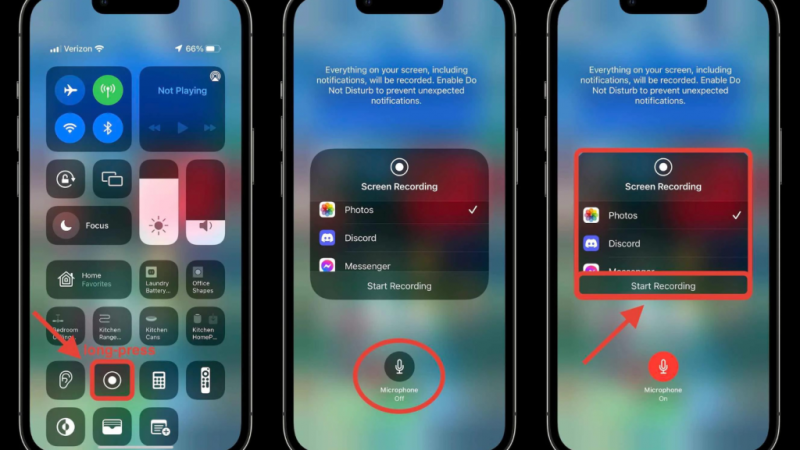
![Cum se activează STARZ pe toate dispozitivele [Ghidul utilizatorului]](https://geeksbrains.com/img/apps-games-how/88/how-activate-starz-all-devices-techilife.jpg)

